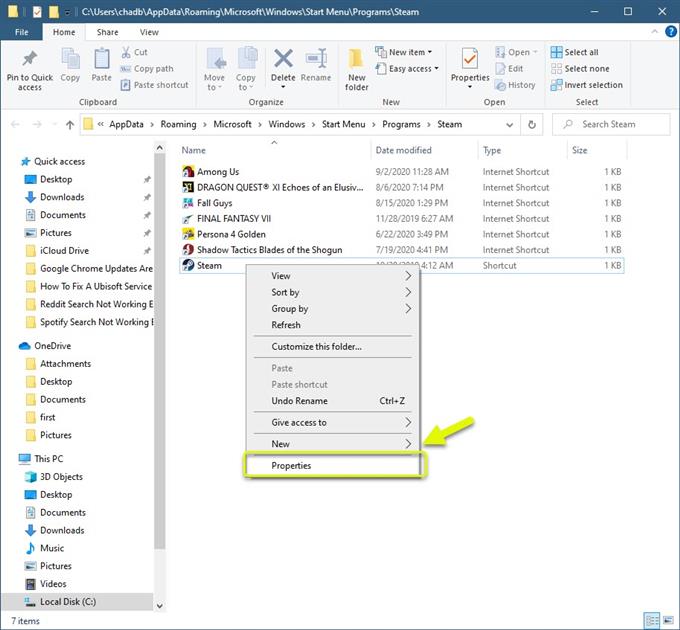De Steam-inhoudsbestand vergrendeld fout treedt meestal op wanneer een game wordt bijgewerkt. De update mislukt omdat Steam niet naar de harde schijf van de computer kan schrijven. Er zijn verschillende factoren die dit probleem kunnen veroorzaken, variërend van een toestemmingsprobleem tot interferentie van het antivirusprogramma.
Steam is de grootste distributieservice voor digitale games die eigendom is van en ontwikkeld is door Valve. Het werd voor het eerst uitgebracht in 2003 en is een van de gemakkelijkste manieren om uw favoriete gametitels rechtstreeks naar uw computer te downloaden en te beheren. Tegenwoordig heeft het een bibliotheek met meer dan 34.000 titels en meer dan 94 miljoen maandelijkse actieve gebruikers.
Er is een fout opgetreden tijdens het bijwerken van de Steam-inhoud van de game is vergrendeld
Een van de problemen die u kunt tegenkomen bij het uitvoeren van de Steam-client, is wanneer een game niet kan worden bijgewerkt. Er zijn verschillende mogelijke redenen waarom dit gebeurt.Daarom moet u een reeks stappen voor probleemoplossing uitvoeren om de exacte boosdoener te vinden.
Vereisten: Start de computer en router waarmee deze is verbonden opnieuw op. U kunt overwegen om het netsnoer van beide apparaten los te koppelen en na enkele ogenblikken weer in het stopcontact te steken.
Methode 1: Voer Steam uit als beheerder
Er zijn gevallen waarin Steam toegang nodig heeft tot bepaalde bestanden en mappen op uw computer die worden beschermd door Windows. Om toegang tot deze bestanden en mappen te verlenen, moet u Steam beheerdersrechten geven.
Benodigde tijd: 3 minuten.
Steam beheerdersrechten geven
- Ga naar de Steam-snelkoppelingslocatie.
U kunt dit doen door met de rechtermuisknop op Steam te klikken in de Start-menulijst met applicaties en vervolgens op Meer te klikken en vervolgens de bestandslocatie te openen.

- Open de Steam-eigenschappen.
U kunt dit doen door met de rechtermuisknop op de Steam-snelkoppeling te klikken en vervolgens op Eigenschappen te klikken.

- Klik op het tabblad Compatibiliteit.
Dit is meestal het laatste tabblad in het venster Eigenschappen.

- Schakel Dit programma uitvoeren als beheerder in.
U kunt dit doen door ervoor te zorgen dat het vakje een vinkje heeft.

- Klik op de Toepassen en OK knoppen.
Hiermee worden eventuele wijzigingen opgeslagen.

Probeer te controleren of het probleem zich nog steeds voordoet.
Methode 2: Schakel de antivirus van uw pc tijdelijk uit
Soms markeert het antivirusprogramma Steam-bestanden als virussen en plaatst ze in quarantaine. Om te controleren of het antivirusprogramma dit probleem veroorzaakt, kunt u proberen het tijdelijk uit te schakelen en vervolgens uw computer opnieuw op te starten. Probeer bij het opstarten van de computer het integriteitsspel te verifiëren waarmee u een probleem ondervindt.
Methode 3: Controleer uw harde schijf op fouten om de Steam File Lock-fout te herstellen
Een mogelijke factor die dit probleem kan veroorzaken, is een slechte sector op de harde schijf. U kunt een snelle controle uitvoeren op beschadigde sectoren door deze stappen te volgen.
- Open het programma Verkenner.
- Klik op Deze pc.
- Klik met de rechtermuisknop op de harde schijf waarop het spel is geïnstalleerd en klik vervolgens op Eigenschappen.
- Klik op het tabblad Tools.
- Klik op Controleren onder foutcontrole.
Als uw computer niets verkeerds vindt met de harde schijf, ziet u een venster waarin staat dat u de schijf helemaal niet hoeft te scannen. U moet echter op scanstation klikken en als er fouten worden gevonden, worden deze verholpen.
Na het uitvoeren van de bovenstaande stappen, zult u de vergrendelde fout van het Steam-inhoudsbestand met succes oplossen.
Bezoek ons androidhow YouTube-kanaal voor meer video’s over het oplossen van problemen.
Lees ook:
- Chrome-updates zijn uitgeschakeld door Administrator Easy Fix